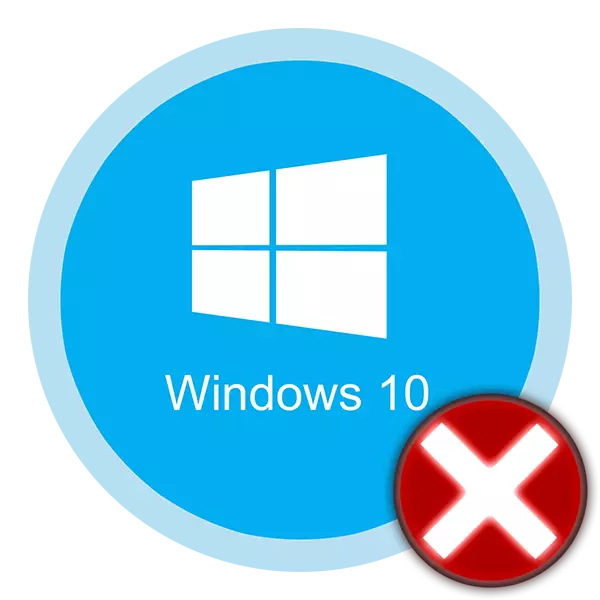
Windows 10 waa nidaam hawlgal aad u shaqeynaya. Badanaa markaad la shaqeyneyso, isticmaaleyaashu waxay leeyihiin guuldarro iyo khaladaad kaladuwan. Nasiib wanaag, intooda badan waa la sixi karaa. Maqaalka maanta waxaan kuu sheegi doonnaa sida looga takhaluso fariinta "Fasalka aan la diiwaangalin", oo laga yaabo inay ka muuqato duruufo kaladuwan.
Noocyada Khaladaadka "Fasalka looma diiwaangashan yahay"
Ogeysiinta in fasalka "fasalka la diiwaangashan yahay" ayaa u muuqan kara sababo kala duwan. Waxay leedahay ku dhawaad foomka soo socda:
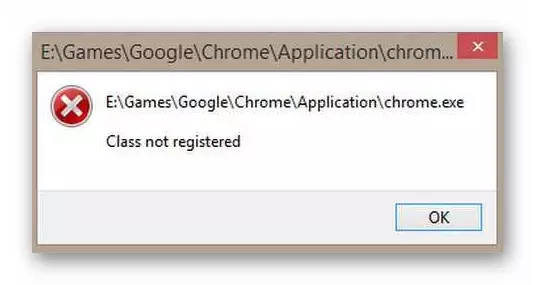
Badanaa, qaladka kor lagu soo sheegay waxay ku dhacdaa xaaladaha soo socda:
- Ordaya biraawsarka (chrome, mozilla Firefox iyo Internet Explorer)
- Eeg sawirrada
- Riixaya badhanka "Bilowga" ama furitaanka "Cabirrada"
- Adoo adeegsanaya codsiyada ka soo baxa Windows 10
Hoos waxaan u tixgelinaynaa mid kasta oo ka mid ah kiisaskaas si faahfaahsan, iyo sidoo kale sharax talaabooyinka kaa caawin doona saxi doona dhibaatada.
Dhibaatooyinka bilaabida biraawsar websaydh ah
Haddii aad isku daydo inaad bilowdo biraawsarka Markaad isku daydo, waxaad u aragtaa farriin leh qoraalka "fasalka aan la diiwaangalin", markaa waa inaad fulisaa tillaabooyinka soo socda:
- Fur "Cabirrada" Windows 10. Si aad tan u sameyso, dhagsii badhanka "Bilowga" oo xulo sheyga ku habboon ama isticmaal guusha + i iskudarka muhiimka ah.
- Daaqadda ka furmaysa, u gudub qaybta "Codsiyada".
- Marka xigta, waxaad u baahan tahay inaad ka hesho liiska, kaas oo ku yaal bidixda, "codsiyada 'Defaults' '. Guji.
- Haddii Golaha Nidaamkaaga Howlgalka uu yahay 1703 iyo hoosta, markaa waxaad ka heli doontaa tab aad rabto qaybta "nidaamka".
- Furitaanka tab "codsiyada tooska ah", hoos u dhig goobta shaqada ee midigta. Waa inaad ka heshaa qaybta "websaydhka". Hoos waxaa ku yaal magaca biraawsarkaas ee aad hada u isticmaashay sida caadiga ah. Guji magaceeda LCM oo xulo biraawsarka dhibaatada ee liiska.
- Hadda waxaad u baahan tahay inaad hesho dejinta asalka ah ee arjiga oo guji. Xitaa xitaa waxay ku hooseysaa isla daaqadda.
- Marka xigta, ka xulo biraawsarka liiska la soo jeediyey, markii furitaanka "CLASS aan la diiwaangashanayn" qalad "qalad". Natiijo ahaan, badhanka "maamulka" ayaa ka muuqan doonta waxyar hoosta. Guji.
- Waxaad arki doontaa liis noocyo faylal ah iyo ururkooda oo leh biraawsar kale. Waxaad u baahan tahay inaad ku beddesho ururka xargahaas oo ay biraawsar kale loo isticmaalo sida caadiga ah. Si tan loo sameeyo, waxaa ku filan in la gujiyo magaca biraawsarka Lkm oo ka dooro liiska barnaamijyada kale ee software-ka.
- Intaa ka dib, waad xiri kartaa daaqadda dejinta oo isku day inaad mar labaad ku socodsiiso barnaamijka.
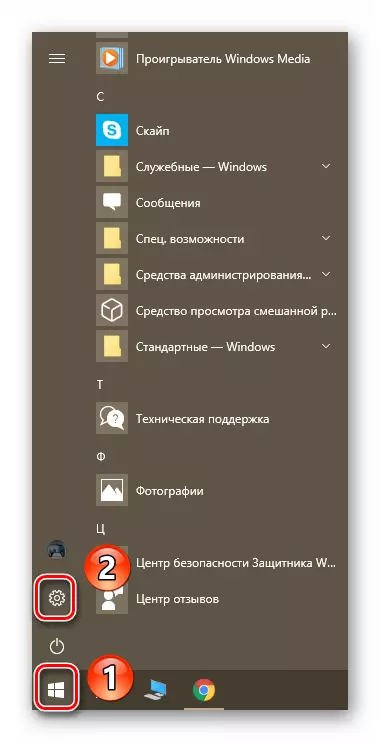
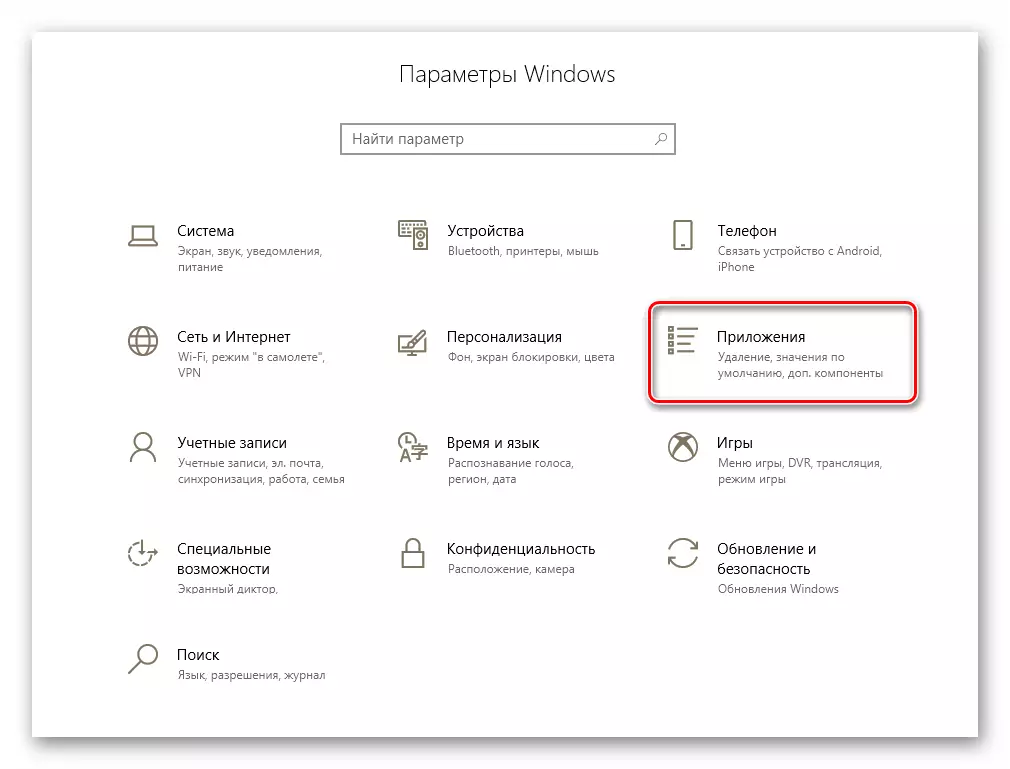
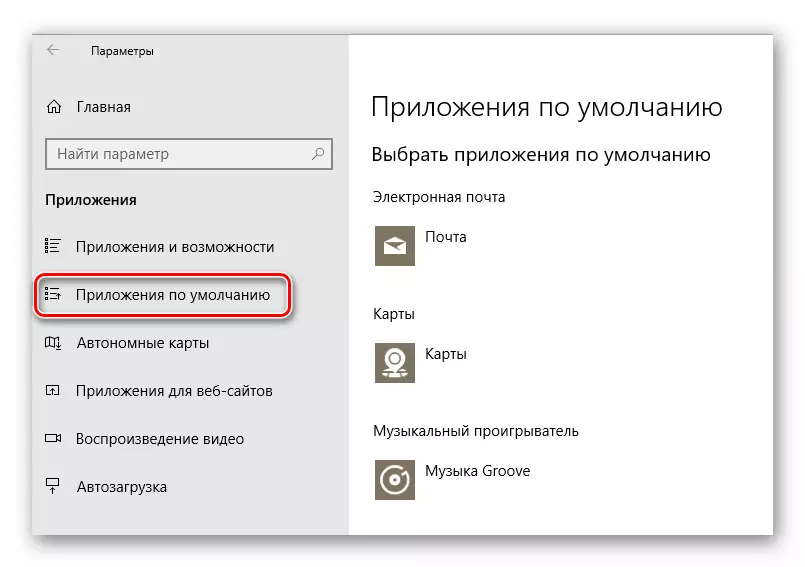
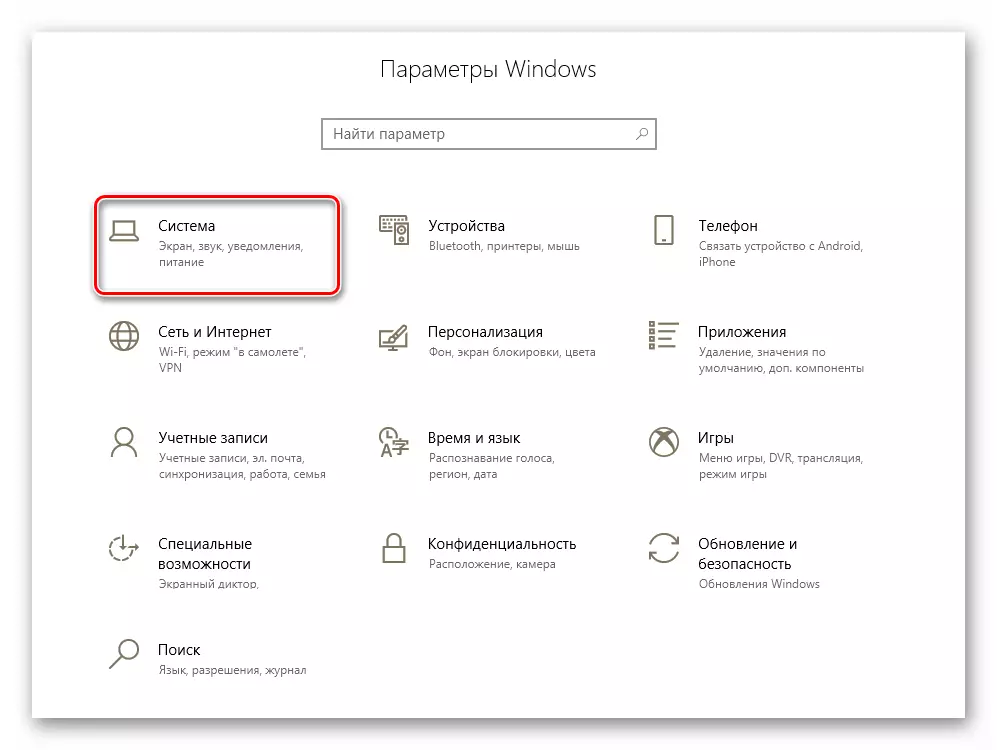
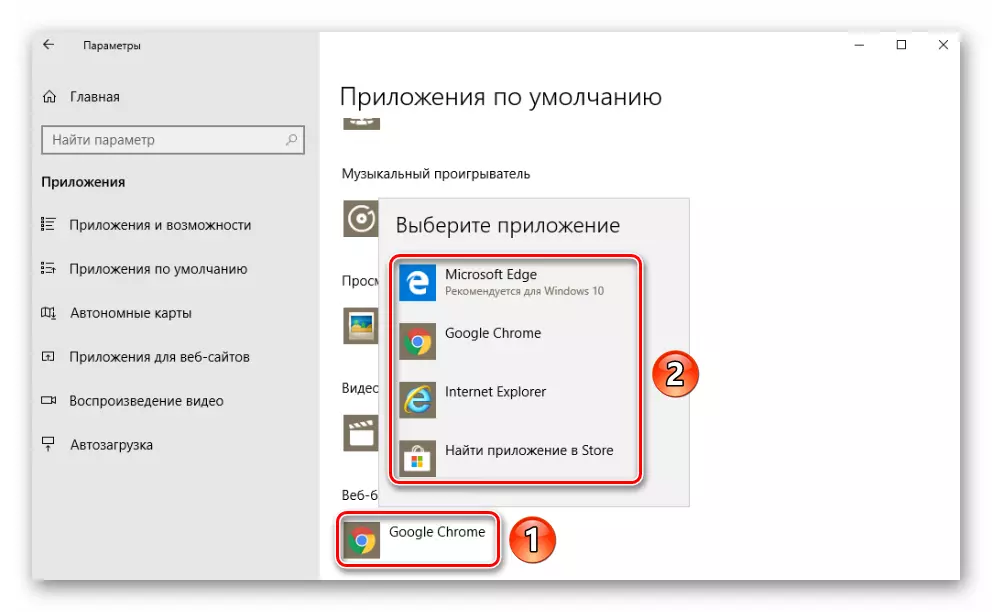
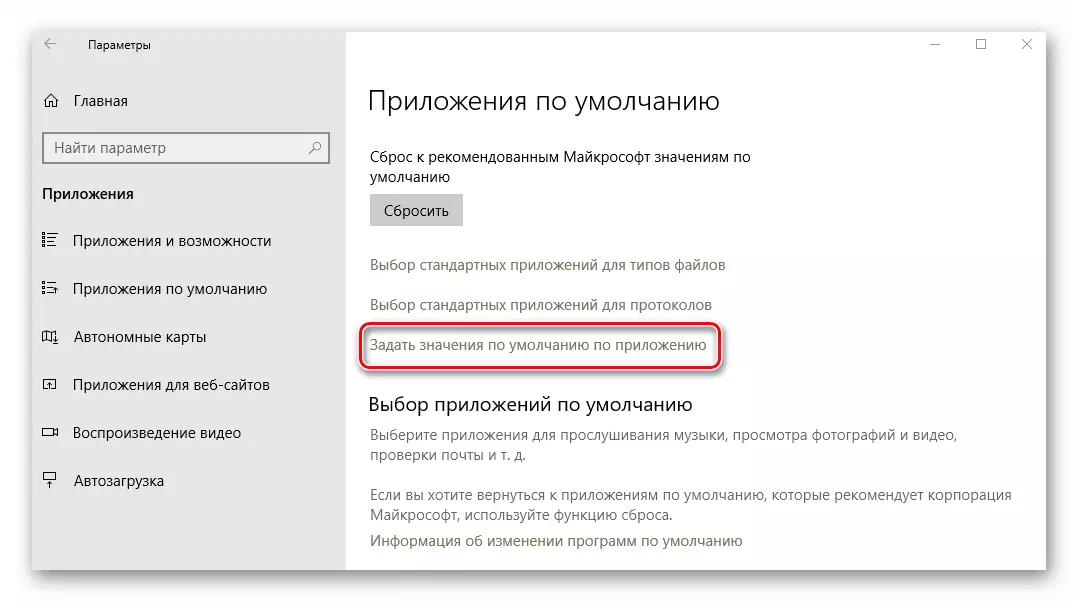
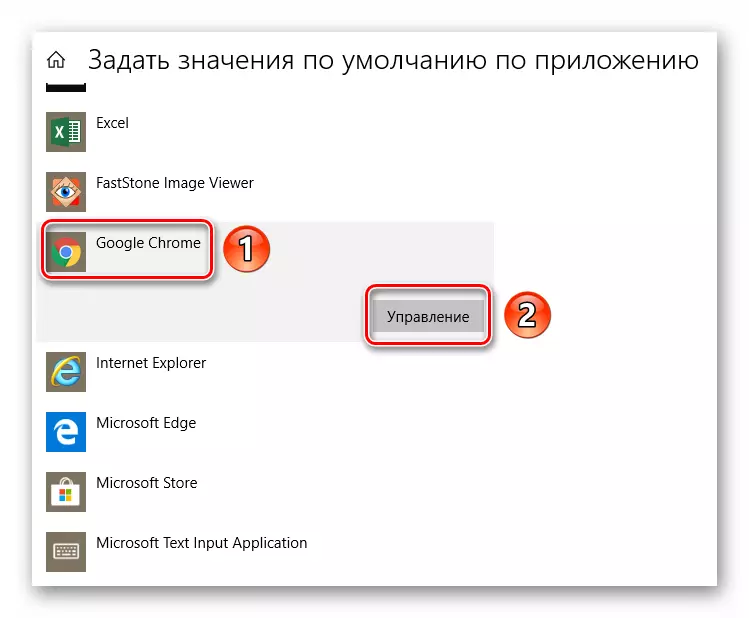
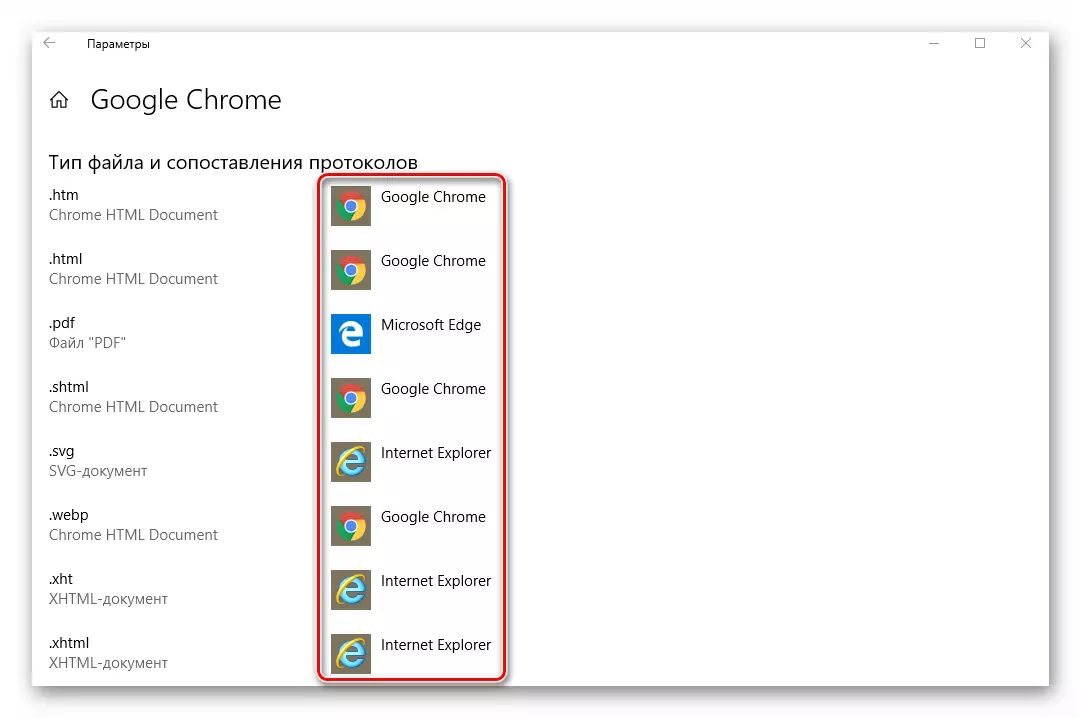
Haddii fasalka 'qalad aan la diiwaangalin "qalad ayaa la arkay markii aad bilowdo Internet Explorer, ka dib waxaad sameyn kartaa khaladaadka soo socda si aad u tirtirto dhibaatada:
- Riix dhammaan furayaasha Windows + R oo isku mar ah.
- Gali amarka "CMD" daaqadda muuqata oo riix "Gal".
- Daaqad qadiim ah ayaa soo bixi doona. Waxaad u baahan tahay inaad gasho qiimaha ku xigta ee ku jira, ka dib taabashada "Gal" mar labaad.
Regsvr32 Exploreffffhame.dll.
- Natiijo ahaan, ka dhalata, "Explorefffmee.dll" Module waa la diiwaangelin doonaa oo waxaad isku dayi kartaa inaad mar kale socodsiiso internetka.
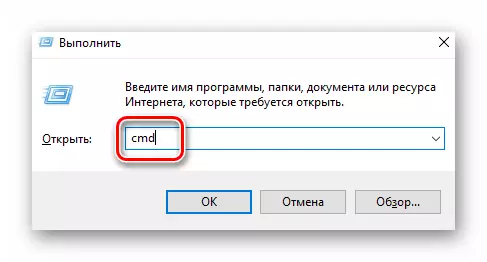
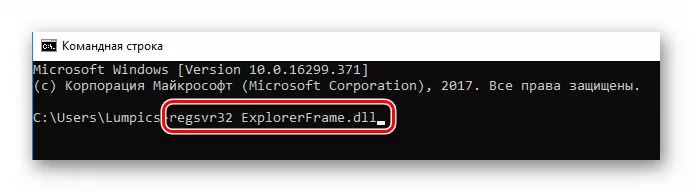
Bedel ahaan, waxaad had iyo jeer dib u heli kartaa barnaamijka. Sida loo sameeyo tan, waxaan ku sheegnay tusaalaha biraawsarka ugu caansan:
Akhri wax dheeraad ah:
Sida loo soo celiyo Google Chrome biraawsarka
Dib ugulaabashada Yandex.bauser
Dib-u-habeynta biraawsarka Opera
Khalad markii la furayo sawirrada
Haddii aad qabtid markii aad isku daydo inaad furato sawir kasta, farriinta "fasalka looma diiwaangaliyo" muuqata, markaa waxaad u baahan tahay inaad sameyso waxyaabaha soo socda:
- Fur "cabirrada" nidaamka oo aad qaybta "Codsiyada". Ku saabsan sida loo dhaqan galiyo, kor ayaanu ku soo sheegnay.
- Marka xigta, fur tabka codsiyada asalka ah oo ka hel xariiqda "aragtida" dhinaca bidix. Guji magaca barnaamijka ee ku hoos jira xariiqda la cayimay.
- Liistada muuqata, waa inaad doorataa softiweerka aad rabto inaad aragto sawirrada.
- Haddii dhibaatooyin ay ku soo baxaan arjiga Windows-ka si aad u daawato sawirrada, ka dibna dhagsii badhanka "Reset". Waxay ku jirtaa isla daaqadda, laakiin waxyar ka hooseeya. Intaas ka dib, dib u bilaw nidaamka si aad u xaqiijiso natiijada.
- Guji badhanka Bilowga.
- Dhinaca bidix ee daaqadda u muuqda inuu arko liiska softiweerka rakibay. Soo hel midka aad dhibaato ku qabto.
- Guji magaceeda PCM oo xulo "Delete".
- Ka dib bilaw "dukaanka" ama "Windows Dukaanka". Ka hel iyada oo loo marayo xargaha raadinta ee hore uga fog oo dib u rakib mar labaad. Si tan loo sameeyo, waxaa ku filan in la gujiyo badhanka "hel" ama "set" ee bogga ugu weyn.
- Riix "Ctrl" iyo "wareejinta" iyo "dib-u-hawl" isku mar. Natiijo ahaan, "maareeyaha hawsha" wuu furmayaa.
- Daaqadda sare, dhagsii tab faylka, ka dibna xulo "Ku socodsiiso hawl cusub" laga bilaabo liiska macnaha guud.
- Marka xigta, ku qor "Powerhell" halkaas, oo amar ku waajib ah, hubi sanduuqa jeegga ee sanduuqa jeegga ee ku dhow "Abuur hawl la leh shayga maamulaha". Intaa ka dib, dhagsii "ok".
- Natiijo ahaan, daaqad cusub ayaa soo muuqan doonta. Waxaad u baahan tahay inaad geliso amarka soo socda oo dhagsii "Gali" ku yaal keyboard:
Hel-appxpaccalage - Ka-hortagga {Add-appxpako-ka-dunida-naafeyn-naafeynta -register "$ ($ _ _ _ _ _ _ _.
- Dhamaadka qalliinka, waa inaad dib u bilawdaa nidaamka ka dibna hubi inaad ka dhigto waxqabadka "Bilowga" badhanka iyo "Taskbar" badhanka.
- Fur "maareeyaha hawsha" ee kor ku xusan.
- Ku shaqee hawl cusub adoo u beddelaya "faylka" iyo xulashada xargaha ee magaca ku habboon.
- Waxaan u qoreynaa amarka "CMD" daaqadda furana, calaamad u dhig "Abuur hawl la yeelo xuquuqda maamulaha" oo dhagsii "Ent".
- Marka xigta, geli digsiyada soo socda khadka tooska ah (dhammaan hal mar) oo riix mar labaad "Geli" mar labaad:
regsvr32 rubuctz.dll
Regsvr32 qdv.dll
Regsvr32 wmpasf.dll
regsvr32 acelpdec.x.
regsvr32 qcap.dll
Regsvr32 psisrndr.x
Regsvr32 qdvd.dll
Regsvr32 g711Codc.ax
Regsvr32 Iac25_32.ax.
Regsvr32 Ir50_32.dll
Regsvr32 IVFSRC.X.
Regsvr32 Msscds32.ax.
regsvr32 L3codecx.x.
Regsvr32 mpg2splt.x.
Regsvr32 mpeced2Data.x.
Regsvr32 sbe.dll
Regsvr32 Qeedit.dll
regsvr32 wmmfilt.dll
regsvr32 VBisurf.x.
Regsvr32 Wiasf.x.
Regsvr32 mwadisds.ax.
Regsvr32 wmv8ds32.ax.
Regsvr32 wmvds32.ax.
Regsvr32 qasf.dll
regsvr32 wstDecod.dll
- Fadlan la soco in nidaamku si dhakhso ah u bilaabo dib-u-diiwaangelinta maktabadaha ku qoran liiska la soo saaray. Isla mar ahaantaana, shaashadda, waxaad ku arki doontaa daaqado badan oo leh qaladaad iyo farriimaha ku saabsan hawlgallada guuleysta. Ha ka welwelin. Markaa waa inay noqotaa.
- Marka daaqadaha ay joogsadaan soo muuqashada, waxaad u baahan tahay inaad dhammaantood xidho oo aad dib u bilowdo nidaamka. Intaas ka dib, mar labaad hubi waxqabadka "Bilowga" badhanka.
- Guji furaha oo wadajirka ah furaha "Windows" iyo "R".
- Daaqadda muuqata, geli amarka "DOCCCNFG", ka dibna dhagsii ok.
- At console xididka, u gudub habka xiga:
"Adeegyada Adeegyada" - "Kombiyuutaro" - "kumbuyuutarkeyga"
- Qeybta dhexe ee daaqadda, hel faylka "DOCOM Setup" oo guji laba jeer Lkm.
- Daaqad ayaa ka soo muuqan doonta farriin lagu soo bandhigi doono si aad u diiwaangeliso qaybaha maqan. Waan oggol nahay oo dhagsiinaa badhanka "haa". Fadlan la soco in farriinta noocaas ah ay u muuqan karto si isdaba joog ah. Waxaan dhagsiinaa "haa" daaqad kasta oo muuqatay.

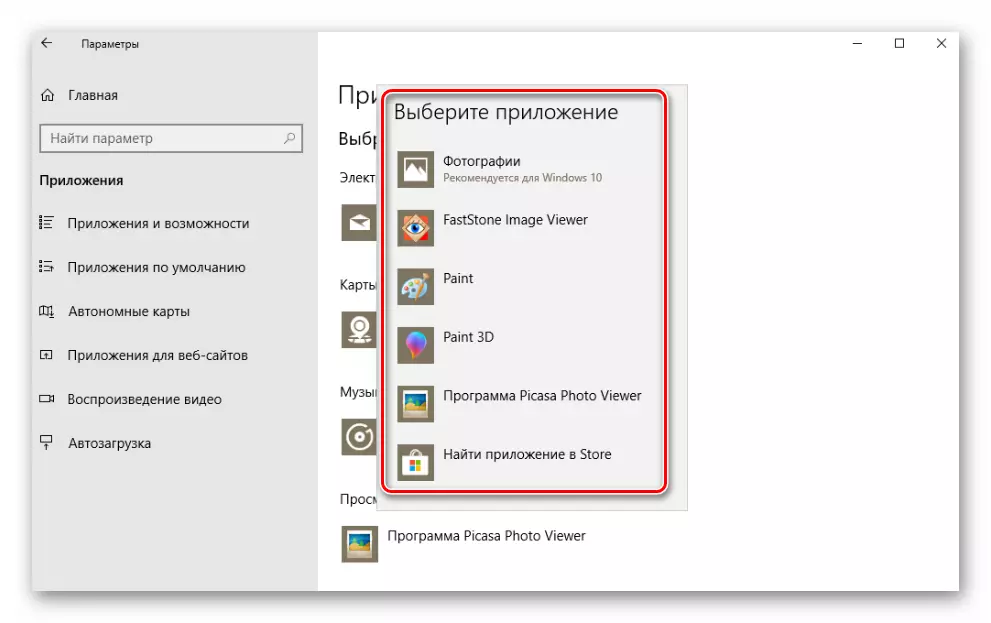
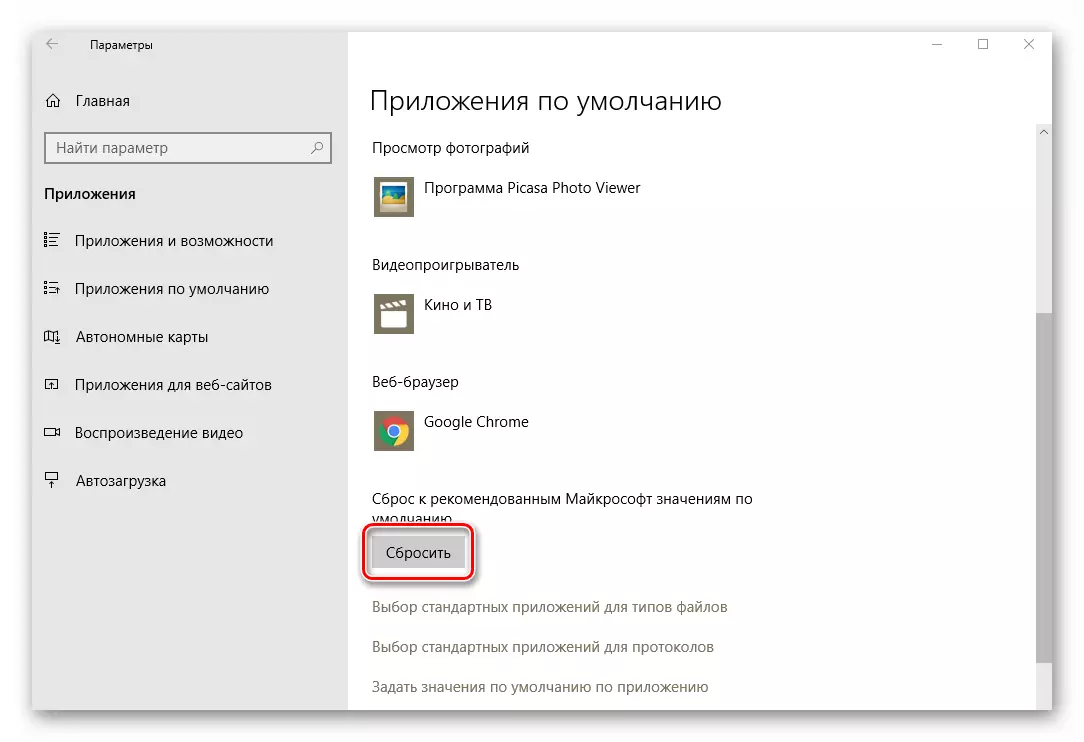
Fadlan la soco in kiiskan, dhammaan "codsiyada tooska ah" ay isticmaali doonaan qaab-dhismeedka caadiga ah. Taas macnaheedu waa inaad u baahan tahay inaad dib u xulato barnaamijyada mas'uul ka ah soo bandhigida boggeeda, furitaanka boostada, muusikada, filimada, iwm.
Markaad qabatid khalkhalgelinta kuwan oo kale, waxaad ka takhalusi kartaa qaladka dhacay markii la furay sawirrada.
Dhibaatada ku saabsan bilaabida codsiyada caadiga ah
Mararka qaarkood marka aad isku dayeyso inaad furato arjiga caadiga ah ee Windows 10, qalad "0x80040154" ama "fasalka looma diiwaangelin karo". Xaaladdan oo kale, waa inaad soo saartaa barnaamijka, ka dib marka dib loo rakibo. Tan waxaa loo sameeyaa si fudud:
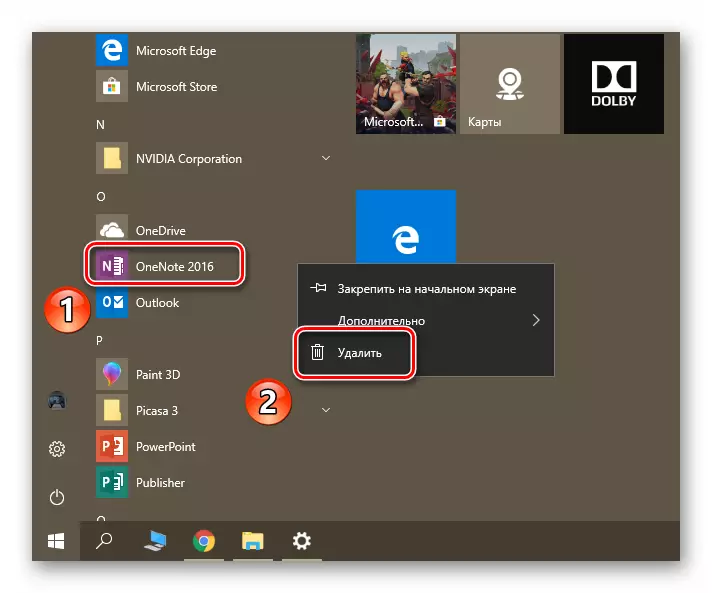
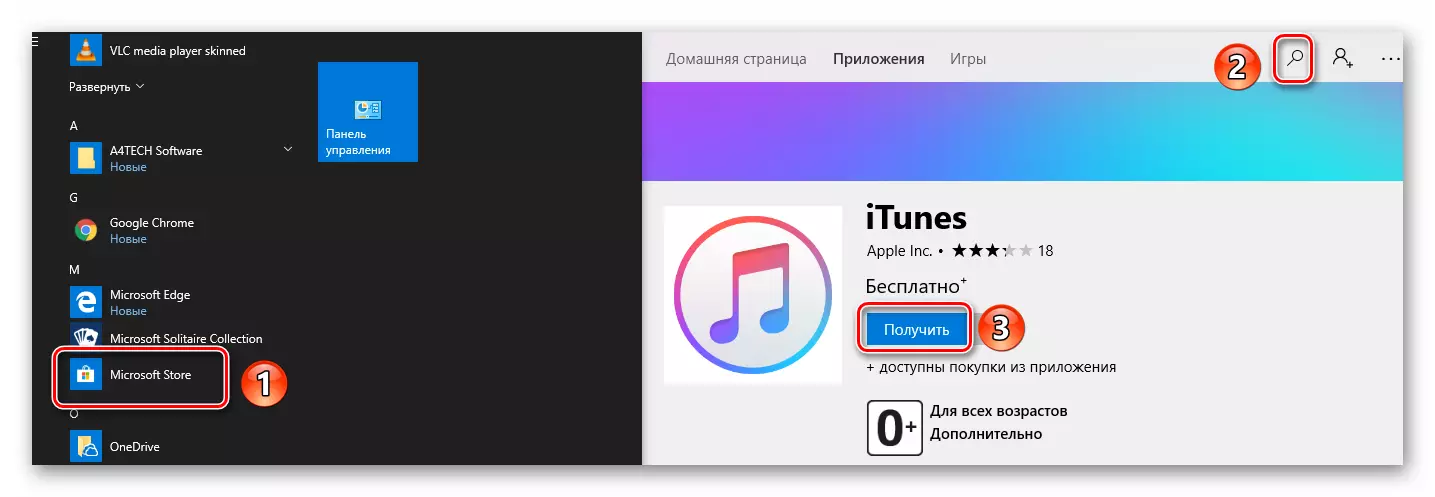
Nasiib darrose, maaha dhammaan barnaamijyada lagu dhejiyay ka saaraan si fudud. Qaarkood waa laga ilaaliyaa ficillada noocaas ah. Xaaladdan oo kale, waa in lagu soosaaraa iyadoo la adeegsanayo amarro gaar ah. Waxaan ku sifeynnay howshan si faahfaahsan oo ku saabsan maqaal gooni ah.
Warar dheeraad ah ka sii aqri: Tirtirista codsiyada ku jira Windows 10
Badhanka "Bilow" ama "Tooska" ma shaqeynayo
Haddii, markii aad gujiso "Bilowga" ama "Cabirrada", waxba ma qabtid, ha degdegin inaad xanaaqdo. Waxaa jira habab badan oo kuu oggolaanaya inaad ka takhalusto dhibaatada.
Kooxda Gaarka ah
Marka ugu horeysa, waa inaad isku daydaa inaad fuliso amar gaar ah oo kaa caawin doona soo celinta badhanka waxqabadka iyo qaybaha kale. Tani waa mid ka mid ah xalka ugu waxtarka badan ee dhibaatada. Taasi waa waxa aad u baahan tahay inaad sameyso:
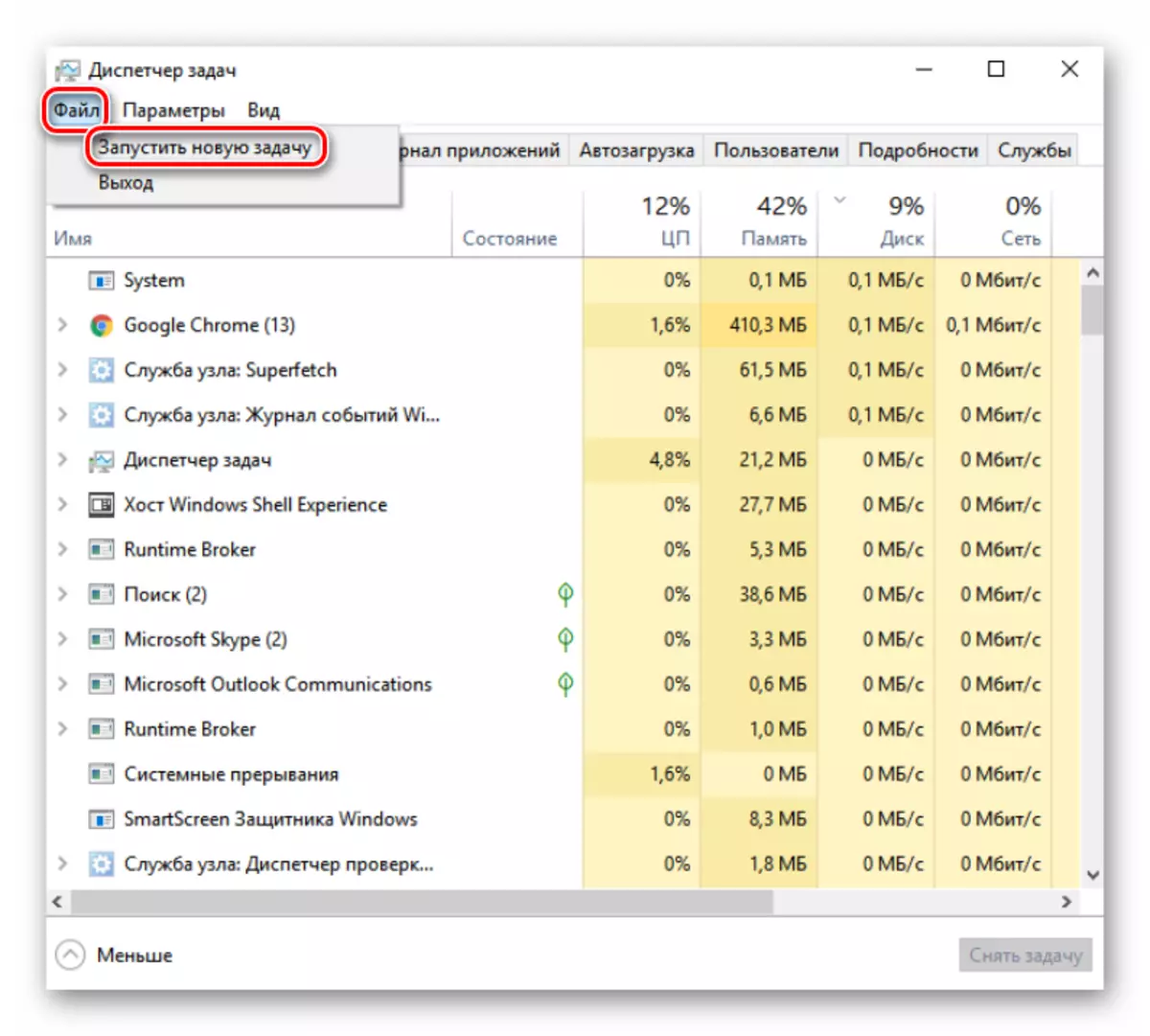

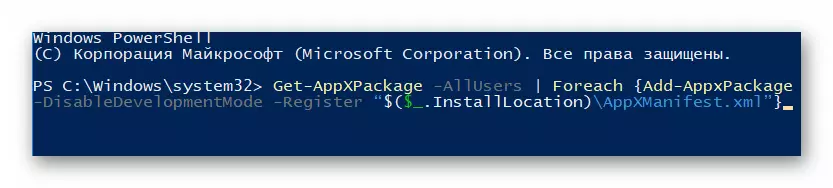
Dib-u-diiwaangelinta faylasha
Haddii qaabkii hore uusan ku caawin karin, markaa waa inaad isku daydaa xalka soo socda:
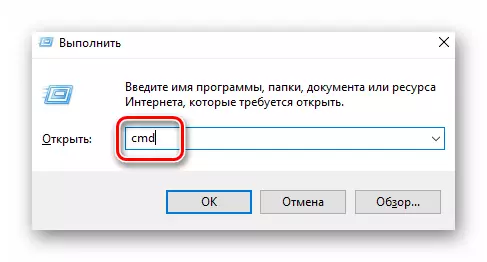
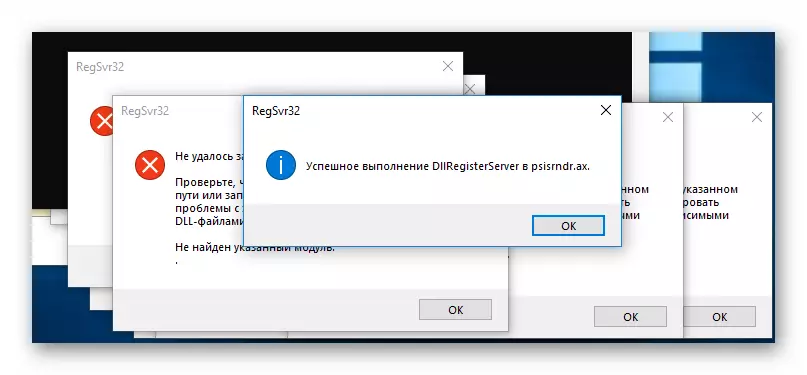
Hubi faylasha nidaamka ee ku saabsan helitaanka khaladaadka
Ugu dambeyntiina, waxaad si buuxda u hubin kartaa dhammaan faylasha "muhiimka ah" ee kumbuyuutarkaaga kumbuyuutarkaaga. Tani sax ma aha ma aha oo keliya dhibaatada la cayimay, laakiin isla mar ahaantaana qaar badan oo ka mid ah kuwa kale. Waad sameyn kartaa iskaanka noocan oo kale ah adoo isticmaalaya aaladaha Windows-ka caadiga ah 10 iyo adoo adeegsanaya software gaar ah. Waxaan u sheegnay dhammaan howlaha nidaamka noocaas ah ee maqaal gooni ah.
Warar dheeraad ah ka sii aqri: Hubi Windows 10 khaladaadka
Ka sokow hababka kor lagu soo sheegay, waxaa sidoo kale jira xalal xallin oo dheeraad ah. Dhammaantood waxay ku jiraan hal darajo ama qof kale oo awooda inay ku caawiyaan. Waxaad ka heli doontaa macluumaad faahfaahsan maqaal gooni ah.
Warar dheeraad ah ka sii aqri: Bilow "Bilow" badhanka Windows 10
Xalka guud
Iyada oo aan loo eegin xaalado, "fasalka aan la diiwaangalin" qalad "ayaa muuqda, waxaa jira hal go'aan oo caalami ah oo ku saabsan arrintan. Ujeeddadooda waa in la diiwaangeliyo qaybaha ka maqan nidaamka. Taasi waa waxa aad u baahan tahay inaad sameyso:
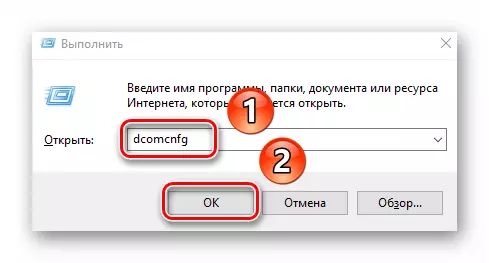

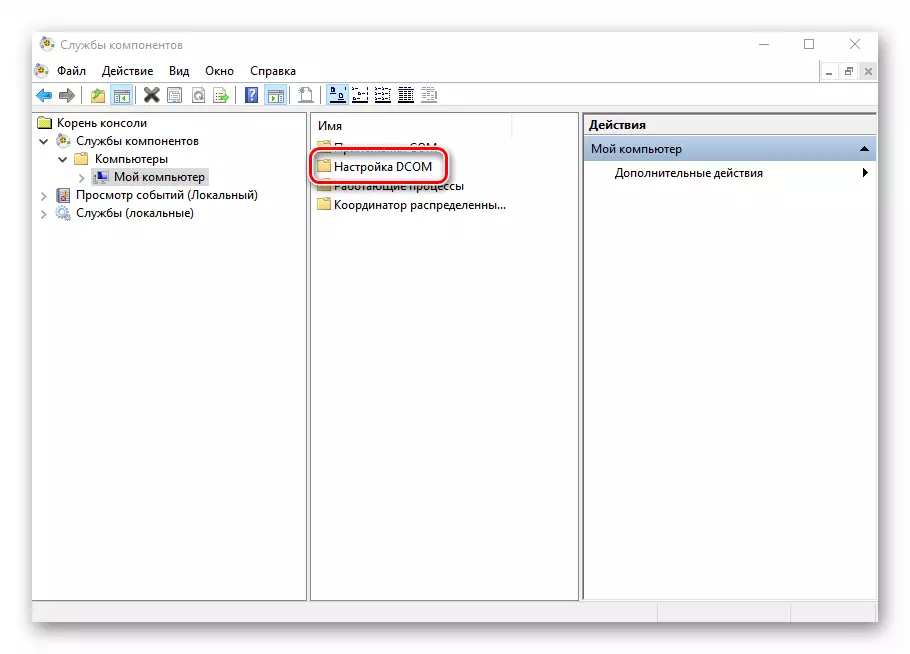
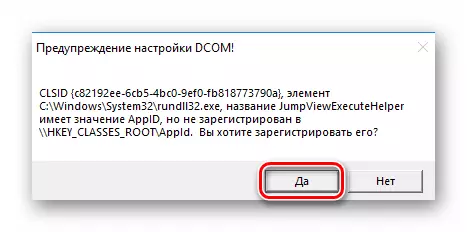
Markii la dhammeeyo, waxaad u baahan tahay inaad xirto daaqadda dejinta oo aad dib u bilawdo nidaamka. Intaas ka dib, isku day inaad sameyso hawlgalka mar labaad inta qalad u muuqday. Haddii soo-jeedimaha lagu diiwaangelinayo qaybaha aadan arkin, waxay la micno tahay in aan loo baahnayn nidaamkaaga. Xaaladdan oo kale, waa inaad isku daydaa hababka kor lagu sharaxay.
Gabagabo
Tan, Maqaalkayagu wuu dhammaaday. Waxaan rajeyneynaa inaad xallin doontid dhibaatada. Xusuusnow sababta qaladaadka badankood waxay noqon karaan fayras, markaa ha ilaawin inaad mar uun hubiso kombiyuutarkaaga ama laptop-kaaga.
Warar dheeraad ah ka sii aqri: Hubinta kombiyuutarka fayraska oo aan lahayn antivirus
